كيفية إنشاء مجلد بحث للرسائل الداخلية في Outlook؟
ليس من الصعب إنشاء مجلد بحث حسب المرسل أو نطاق المرسل في حسابات البريد الإلكتروني POP3 العادية في Outlook. ومع ذلك، فإن الطريقة نفسها لا تعمل مع حساب التبادل. في هذه المقالة، سأوضح لك كيفية إنشاء مجلد بحث لعرض جميع الرسائل الإلكترونية من المرسلين الداخليين ضمن حساب التبادل.
إنشاء مجلد بحث للرسائل الداخلية في Outlook
نقرة واحدة للعثور على رسائل البريد الإلكتروني حسب مرسل البريد الإلكتروني المحدد أو نطاق المرسل في Outlook
مع أدوات Kutools لـ Outlook، يمكنك البحث بسرعة عن جميع رسائل البريد الإلكتروني حسب مرسل البريد الإلكتروني المحدد باستخدام ميزة (البحث حسب) المرسل، أو البحث عن جميع رسائل البريد الإلكتروني حسب نطاق المرسل للبريد الإلكتروني المحدد باستخدام ميزة (البحث حسب) نطاق المرsender. انظر لقطة الشاشة:
- عزز إنتاجيتك في البريد الإلكتروني بتقنية الذكاء الاصطناعي، مما يتيح لك الرد بسرعة على رسائل البريد الإلكتروني، وصياغة رسائل جديدة، وترجمة الرسائل، وغير ذلك بكفاءة أكبر.
- أتمتة البريد الإلكتروني باستخدام نسخة تلقائية/مخفية (Auto CC/BCC)، التحويل التلقائي (Auto Forward) حسب القواعد؛ أرسل الرد التلقائي (خارج المكتب) بدون الحاجة إلى خادم Exchange...
- احصل على تنبيهات مثل تنبيه عند الرد على بريد إلكتروني يحتوي على اسمي في نسخة مخفية (BCC Warning) عندما تكون في قائمة BCC، وتذكير عند نسيان المرفقات (Remind When Missing Attachments)...
- تحسين كفاءة البريد الإلكتروني باستخدام الرد (على الكل) مع المرفقات، الإضافة التلقائية للتحية أو التاريخ والوقت إلى التوقيع أو الموضوع، الرد على رسائل متعددة...
- تبسيط البريد الإلكتروني باستخدام استدعاء البريد الإلكتروني، أدوات المرفقات (ضغط جميع المرفقات، الحفظ التلقائي لجميع المرفقات...)، حذف الرسائل المكررة، وتقرير سريع...
إنشاء مجلد بحث للرسائل الداخلية في Outlook
يرجى اتباع الخطوات أدناه لإنشاء مجلد بحث لعرض جميع الرسائل الإلكترونية من المرسلين الداخليين ضمن حساب التبادل الخاص بك في Outlook.
1. في عرض البريد، حدد حساب التبادل في لوحة التنقل (أو لوحة المجلدات)، وانقر فوق مجلد > مجلد بحث جديد. انظر لقطة الشاشة:
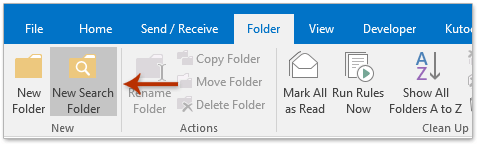
2. في مربع الحوار فتح مجلد بحث جديد، يرجى النقر لتحديد خيار البريد من أشخاص محددين ، والنقر على زر ال اختيار. انظر لقطة الشاشة:

3. الآن سيظهر مربع الحوار تحديد الأسماء. يرجى كتابة /O= في مربع من ، والنقر على زر موافق.
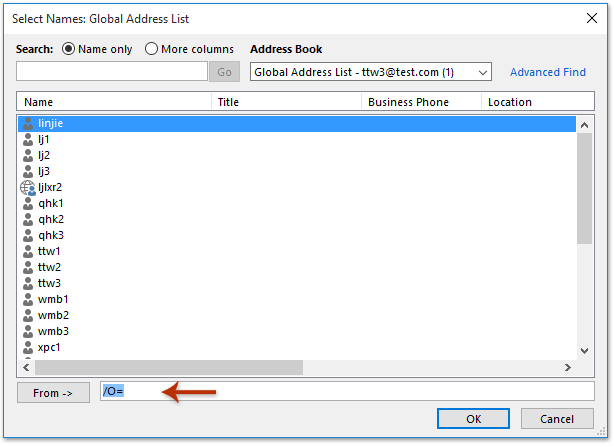
4. انقر على زر موافق في مربع الحوار فتح مجلد بحث جديد.
حتى الآن تم إنشاء مجلد البحث، وجميع الرسائل الإلكترونية من المرسلين الداخليين تظهر في مجلد البحث الجديد.
مقالات ذات صلة
إنشاء مجلد بحث حسب اسم نطاق بريد إلكتروني محدد في Outlook
أفضل أدوات تعزيز الإنتاجية في المكتب
خبر عاجل: Kutools لـ Outlook يطلق إصدارًا مجانيًا!
جرب الإصدار الجديد كليًا من Kutools لـ Outlook مع أكثر من100 ميزة مذهلة! انقر لتنزيل الآن!
📧 أتمتة البريد الإلكتروني: الرد التلقائي (متوفر لـ POP وIMAP) / جدولة إرسال البريد الإلكتروني / نسخة تلقائية/مخفية بناءً على القاعدة عند إرسال البريد / التحويل التلقائي (قاعدة متقدمة) / إضافة التحية تلقائيًا / تقسيم تلقائي لرسائل البريد الإلكتروني متعددة المستلمين إلى رسائل فردية ...
📨 إدارة البريد الإلكتروني: استدعاء البريد الإلكتروني / حظر رسائل التصيد بناءً على الموضوعات أو أخرى / حذف البريد الإلكتروني المكرر / البحث المتقدم / تنظيم المجلدات ...
📁 إعدادات المرفقات الاحترافية: حفظ دفعة / فصل دفعة / ضغط دفعة / حفظ تلقائي / تفصيل تلقائي / ضغط تلقائي ...
🌟 جمالية الواجهة: 😊 المزيد من الرموز التعبيرية الجميلة والرائعة / تذكيرك عند وصول رسائل البريد الهامة / تصغير Outlook بدلًا من الإغلاق ...
👍 ميزات بنقرة واحدة: الرد على الجميع مع المرفقات / البريد الإلكتروني المضاد للتصيد / 🕘 عرض المنطقة الزمنية للمرسل ...
👩🏼🤝👩🏻 جهات الاتصال والتقويم: إضافة دفعة لجهات الاتصال من البريد الإلكتروني المحدد / تقسيم مجموعة جهات الاتصال إلى مجموعات فردية / إزالة تذكير عيد الميلاد ...
استخدم Kutools بلغتك المفضلة – يدعم الإنجليزية والإسبانية والألمانية والفرنسية والصينية وأكثر من40 لغة أخرى!
افتح Kutools لـ Outlook فورًا بنقرة واحدة. لا تنتظر، قم بالتنزيل الآن وارتقِ بإنتاجيتك!


🚀 تنزيل بنقرة واحدة — احصل على جميع إضافات Office
موصى به بقوة: Kutools لـ Office (خمسة في واحد)
بنقرة واحدة يمكنك تنزيل خمسة برامج تثبيت مرة واحدة — Kutools لـ Excel وOutlook وWord وPowerPoint وOffice Tab Pro. انقر لتنزيل الآن!
- ✅ سهولة بنقرة واحدة: قم بتنزيل جميع حزم التثبيت الخمسة دفعة واحدة.
- 🚀 جاهز لأي مهمة في Office: ثبّت الإضافات التي تحتاجها وقتما تشاء.
- 🧰 يتضمن: Kutools لـ Excel / Kutools لـ Outlook / Kutools لـ Word / Office Tab Pro / Kutools لـ PowerPoint
